
Es probable que si estabas buscando sobre este malware o virus que abre páginas webs sin que tú lo quieras, estés infectado con él y quieras saber cómo puedes eliminarlo de una vez por todas y solucionar esta solución tan molesta. Los pasos a seguir no son tan complicados, pero sí que puede complicarse en algunos casos al ser un código malicioso especialmente persistente.
Este tipo de código suele ser un spyware, adware, o una aplicación potencialmente potencial. El primero de ellos sería el más peligroso, ya que podría estar filtrando o enviando remotamente algunos de tus datos privados. En el segundo caso es algo más inofensivo, aunque igualmente molesto. Además, si no los eliminas, aunque no sean peligrosos, puede que termines con un problema mayor al llevarte a la infección con otro tipo de malware peor.
¿A quien afecta el malware de páginas web?
Este virus o malware afecta a navegadores web de Microsoft Windows, como es Chrome, Firefox y Edge, entre otros. El objetivo es llegar a la mayor cantidad de usuarios posibles para redirigirlos hacia páginas webs para obtener algún tipo de beneficio (con publicidad intrusiva para que no te quede más remedio que hacer clic) o empujarlos a descargar algún otro programa malicioso.
En algunos casos podría afectar también a otros sistemas operativos como Android, aunque es bastante más raro. En el caso de que se infecte un dispositivo móvil, solo ve a Ajustes, Aplicaciones y desinstala todas aquellas apps sospechosas que no hayas instalado. También podrías usar antimalware para Android.
Como puedes comprobar, puedes ver que se pueden abrir en una ventana del navegador web independiente o hacerlo en forma de ventanas emergentes, es decir, de pop-ups.
Por lo general es fácil saber si lo tienes o no, ya que se abren páginas webs sin que tú lo hayas solicitado. Si ocurre eso, podrás sospechar de que estás infectado y tienes que poner remedio. Pero para estar seguro, puedes iniciar tu equipo en modo seguro para comprobar si en ese modo sigue ocurriendo.
Podrían darse dos casos:
- Puede que el problema ya haya dejado de ocurrir, en cuyo caso será que estás infectado.
- El problema persiste incluso en modo a prueba de errores, lo que estaría indicando otro problema como algunos de hardware que podrían tener ese mismo efecto.
Entrar en modo seguro para comprobar si estás infectado o no
Para equipos con Windows 10, 8, 8.1:- Ve a Inicio, y pulsa el botón Reinicio a la vez que pulsas la tecla Shift (es decir, la tecla de mayúsculas).
- Ahora en el menú que aparece, ve a Solución de problemas (Troubleshoot), luego a Opciones Avanzadas (Advanced Options), y Configuración de Inicio (Startup Settings) y pulsa Reiniciar (Reset).

- Ahora iniciará pero te mostrará un menú antes de cargar Windows. En él debes seleccionar la opción de Modo Seguro con Funciones de Red (Enable Safe Mode with Networking).

- Ve a Inicio y luego a Configuración > Sistema > Recuperación. Desde Inicio avanzado selecciona Reiniciar ahora y confirma.
- Una vez que se reinicie el PC, escoge Solucionar problemas > Opciones avanzadas > Configuración de inicio > Reiniciar. Solo tienes que presionar 4 para iniciar tu equipo en modo seguro o 5 para usar el modo seguro con internet.
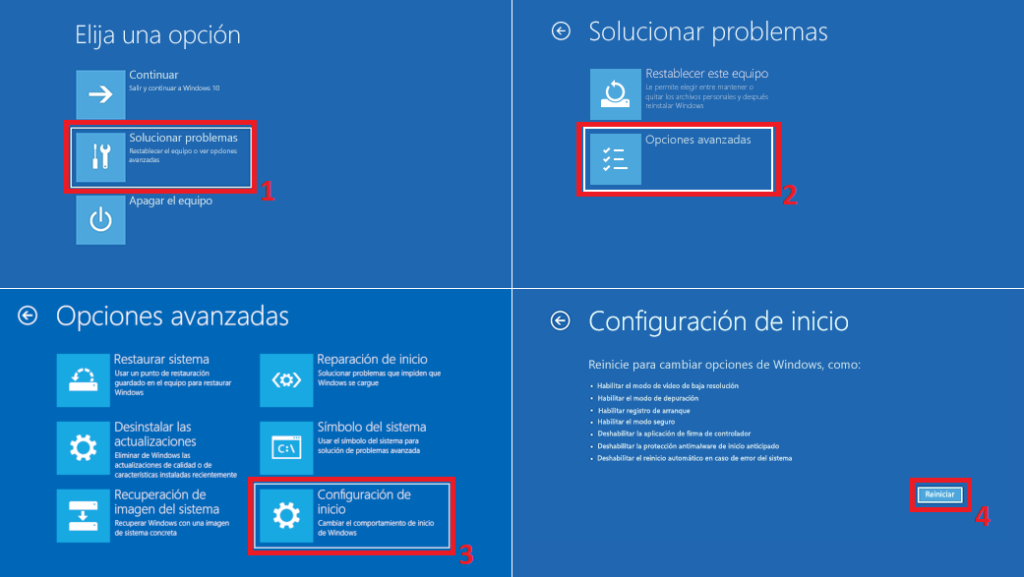 Para equipos con Windows XP, Vista, y 7:
Para equipos con Windows XP, Vista, y 7:
- Ve a Inicio, luego pulsa en Apagar, Reiniciar y acepta para que el sistema se reinicie.
- Cuando el equipo se inicie, antes de que aparezca el logo de Windows, pulsa repetidas veces las tecla F8, hasta que te aparezca la ventana de opciones avanzadas.
- Ahora, en esta pantalla tendrás un menú con varias opciones entre las que escoger. Selecciona Modo Seguro con Funciones de Red.
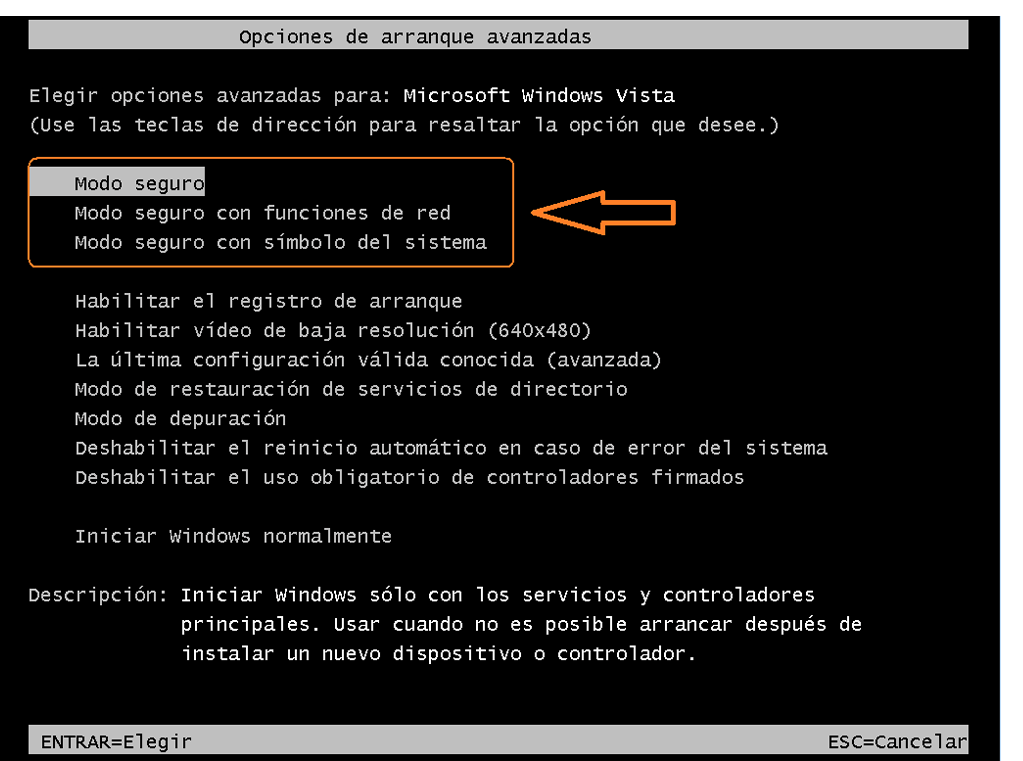
Cómo eliminar malware de tu PC
Si has comprobado que estás infectado, entonces debes realizar los siguientes pasos con premura para eliminar el problema y poder usar el equipo sin las molestias que causa…
Debes saber que un modo de eliminar este virus es simplemente pasando un antivirus o antimalware para que lo detecte y elimine de Windows. Otra forma es hacerlo manualmente como te indicamos en este tutorial…
1º Eliminar el programa que causa el problema
El primer paso es eliminar este programa de tu equipo, y para ello debes seguir estos pasos:
- Ve a tu Panel de Control de la versión de Windows que tengas.
- Una vez dentro, en la sección Programas, haz clic en Desinstalar un programa.
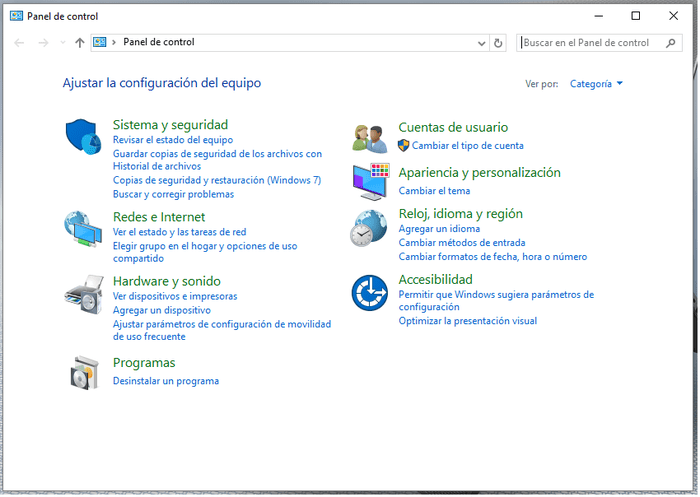
- En la lista de aplicaciones, busca el nombre de este software que quieres eliminar y selecciona esta entrada.
- Pulsa en Desinstalar y espera a que se complete el proceso.

3
Ahora ya debes estar libre de esta molesta herramienta, aunque si ha habido una infección que haya venido junto al paquete que instalastes o si se ha descargado algún malware tras él, deberás seguir los siguientes pasos para asegurar que tu sistema está totalmente libre.
2º Eliminar residuos del navegador si los hubiera
Ahora es el momento de eliminar de tu navegador web el molesto software, para ello, según tu navegador, puedes seguir estos sencillos pasos:
- Haz clic con el botón derecho del ratón en el acceso directo del navegador web que uses. Luego pulsa Propiedades, ve a la pestaña Acceso directo, y en la sección Destino debes eliminar todo el texto que esté después del .exe. Una vez hecho, pulsa Aceptar y listo.
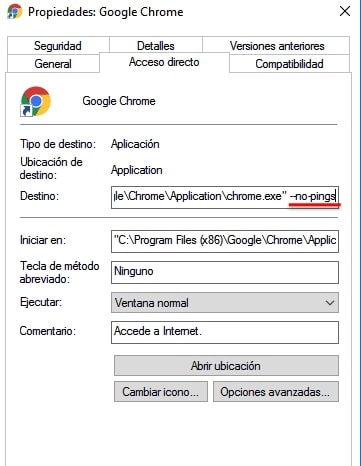
Ahora debes seguir haciendo estos pasos que son específicos para cada navegación:
- Chrome: es un poco diferente, en este caso debes ir a la ruta C:/Usuarios/TuNombreDeUsuario/AppData/Local/Google/Chrome/User Data. Dentro de esta carpeta hay otra llamada Default, debes renombrarla. Por ejemplo Deafult-old. Luego reinicia el navegador y listo.
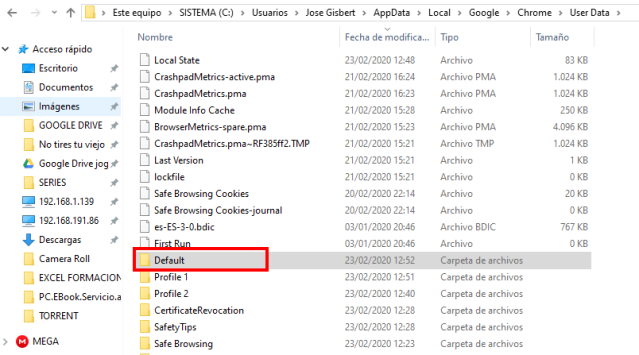
- Firefox: abre tu navegador, a los Ajustes (botón tres rayas), y luego en Complementos y temas. Allí, en la sección de Extensiones debes buscar la que se corresponda con el nombre de la amenaza que intentas eliminar y eliminarla.
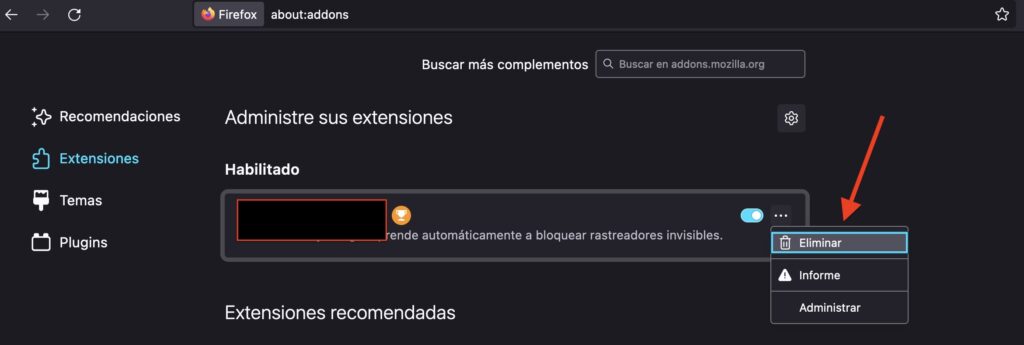
- Microsoft Edge: el proceso es muy similar. Abre tu navegador, ve a la configuración de Add-ons, encuentra el que tiene el nombre de la amenaza, y pulsa Deshabilitar. Luego ve a Opciones del navegador, y allí modifica la página de inicio predeterminada al navegador que uses normalmente. Aplica los cambios y listo.
Recuerda que en ocasiones, los add-ons, extensiones o complementos que se instalan son más de uno. Busca también nombres como Babylon, etc. Si existen, elimínalos también…
3º Restablecer la configuración del navegador
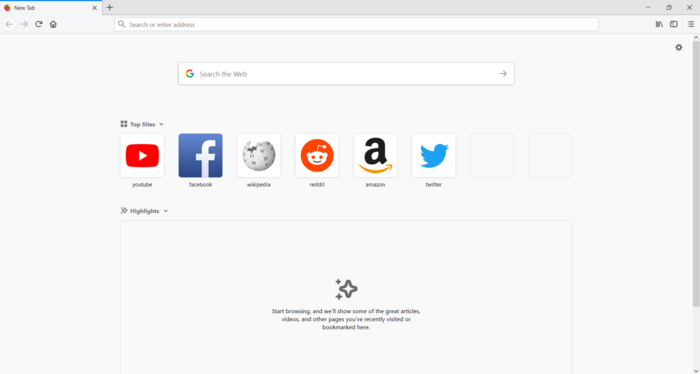
Debes reiniciar tu navegador web para que todo vuelva a la normalidad. Para ello, lo que tienes que hacer es seguir estos pasos sencillos según el navegador web que tengas:
- Google Chrome:
- Ve a menú de configuración en la esquina superior derecha.
- Luego pulsamos Configuración.
- En el menú lateral izquierdo haz clic en Restablecer configuración y luego en Restaurar los valores predeterminados originales de la configuración.
- Ahora pulsa en Restaurar configuración para finalizar.
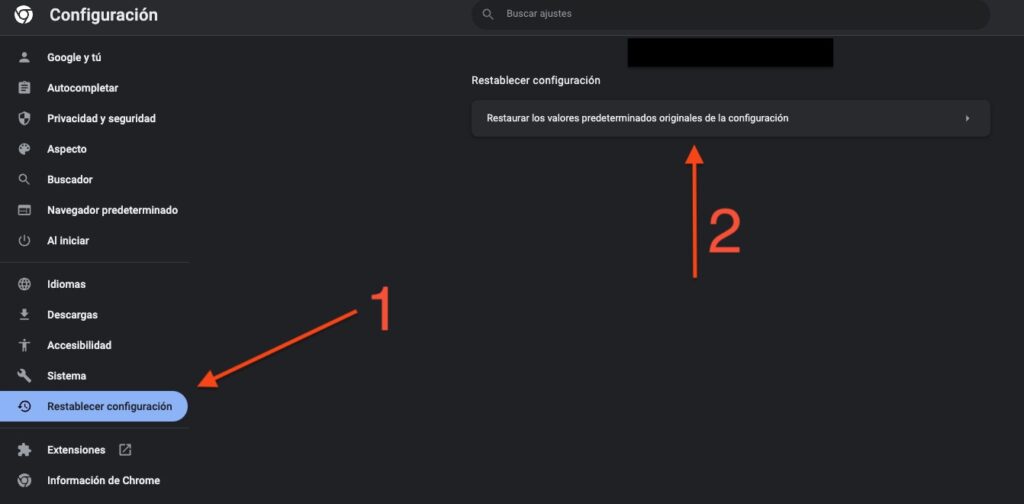
- Mozilla Firefox:
- Dentro de tu navegador, escribe en la barra de direcciones «about:support» tal como se aprecia en la imagen.
- Eso te lleva a una página de configuración. Allí pulsa el botón Refrescar Firefox.
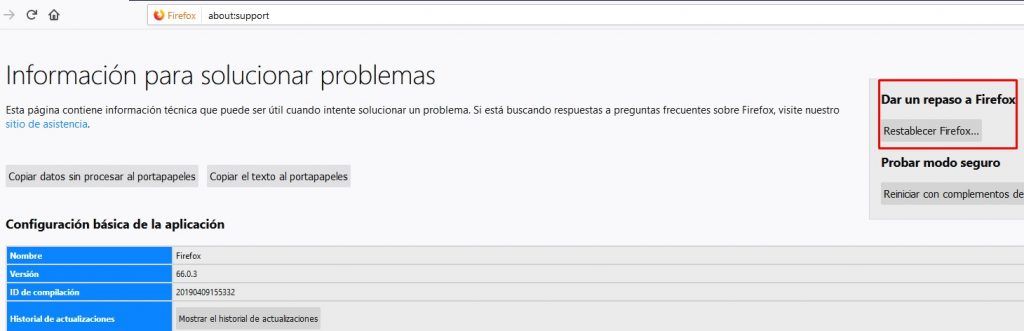
- Microsoft Edge:
- Haz clic con el botón derecho del ratón sobre el icono del menú inicio de Windows.
- Pulsa en Aplicaciones y Características.
- Busca Edge en la lista o con el buscador.
- Una vez localizado, selecciona esa entrada y verás que aparece Opciones Avanzadas. Haz clic en ella.
- En la nueva ventana haz clic en el botón Reset o Reinicio.
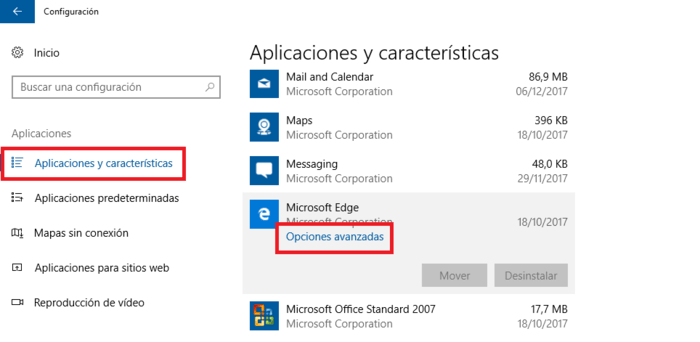
Una vez seguidos estos pasos, el navegador habrá quedado restablecido.
Cómo evitar infectarse de este malware y de otros

Para no volver a infectarse de malware lo mejor es llevar una buena política de prevención. Eso pasa por cumplir una serie de recomendaciones muy concretas:
Fuentes fiables
Siempre debes instalar software de fuentes de confianza como las tiendas de apps propias del sistema operativo (App Store, Play Store, Software Ubuntu, Microsoft Store,…) o desde la web oficial del desarrollador del software que buscas. Por ejemplo, si deseas instalar Firefox y Acrobat Reader debes descargar desde la página oficial del proyecto de Mozilla y desde la web oficial de Adobe. Si usas fuentes desconocidas como Softonic, Download.com, Soft32.com, cnet.com, sitios similares a éste o webs dudosas, puede que lo que te descargues no sea exáctamente el programa. O si lo es, puede que su instalador o alguno de sus archivos esté modificado para infectarte. Esta recomendación también sirve para los controladores y drivers, que siempre debes descargarlos desde las webs oficiales.
Evita software pirata
El software pirata se descarga desde webs poco seguras, además de que pueden contener programas Keygen o Cracks que podrían contener código malicioso e infectar tu sistema. Por tanto, usar software pirata es otra de las formas de infectarse de malware.
Medios extraíbles conocidos
Especialmente los pendrives se han convertido en otra fuente de malware bastante común. No solo porque pueden estar infectados y poder transmitir la infección de un ordenador a otro, sino porque son una herramienta que es usada por los ciberdelincuentes para infectar redes y sistemas. Por ejemplo, en ocasiones los dejan aparentemente «abandonados» para que la víctima caiga en la trampa y lo conecte a su equipo para ver qué contiene.
Contar con un buen programa antivirus y tenerlo actualizado
Los antivirus no son garantía de que no te infectes, pero si dispones de uno bueno, con una base de firmas actualizada, será menos probable que te puedas infectar. En nuestra guía sobre los mejores antivirus tienes algunas recomendaciones (Mejores antivirus para Android / Windows).
Mantente actualizado
Tanto el sistema operativo Windows/macOS/Linux/etc como el resto de software que tienes instalado. Eso puede parchear muchas vulnerabilidades que pueden ser explotadas para infectar, robar información, o escalar privilegios en el sistema.
Ignora emails sospechosos
El correo es otra fuente popular de contagio, especialmente de ransomware. Puede que te encuentres con correos electrónicos de Correos, de Endesa, de un banco, o de Hacienda, con archivos adjuntos. Los mensajes suelen alarmar al usuario para que descargue el archivo adjunto y así infectarlo. Estas entidades no suelen enviar emails con adjuntos, usan otras vías, por tanto sospecha. Por ejemplo, hace un tiempo me llegó un email de una tal Patricia que me decía que tenía varias facturas sin pagar, y que para evitar una sanción fiscal debía de abonar ya los pagos. Me adjuntaba un supuesto PDF con las facturas, y tenía extensión .pdf.iso. Algo muy muy sospechoso. Debes eliminar estos emails y nunca descargar los adjuntos.
Navegación segura
Configura adecuadamente tu navegador web para evitar ciertos pop-ups, y otras amenazas. Navegar con un navegador con una buena política de seguridad, privacidad y anonimato, que elimine cookies, etc., puede ser una ayuda extra para todo lo anterior. No obstante, el usuario puede ser el problema si navega por páginas webs no seguras HTTP en vez de certificadas HTTS, o donde hay anuncios y ventanas emergentes que te incitan a descargar supuestas soluciones, etc.
Redes seguras
Siempre debes conectarte a redes seguras, y eso incluye tanto redes cableadas, WiFi, y también otras tecnologías de conexión como Bluetooth. Siempre que no necesites estas redes debes desactivar en la configuración de tu sistema. Eso evitará que puedan ser aprovechadas por terceros malintencionados. Las redes WiFi abiertas (desprotegidas sin contraseña) o públicas son otro gran problema para la seguridad que deberías evitar.
Backups o copias de seguridad
No debería hacer falta recordar la importancia de realizar backups o copias de seguridad periódicas. La frecuencia de las copias de seguridad debería ser directamente proporcional al valor de los datos que manejas. Si tienes datos o archivos muy importantes, deberían ser mucho más frecuentes. Así evitarás que un fallo técnico, malware (especialmente ransomware), etc., pueda dejarte sin esos valiosos datos. Las copias de seguridad deberían estar bien documentadas o etiquetadas con la fecha en la que se hicieron, además de estar en medios lo más seguros posibles. Es decir, medios extraíbles fiables y robustos, como memorias USB, etc. Los medios ópticos no son demasiado recomendables debido a que se pueden deteriorar o rayar con facilidad.
Si estos consejos llegan tarde y ya estás infectado, sigue los pasos de nuestras guías para poder librarte de todo ese malware que tanto te molesta.




